Slik unngår du dumme oppskruinger med Adobe-malfiler
Hater du ikke den når du bruker noen viktige filer som mal og så ved en feiltagelse sparer over den? Jeg pleide å gjøre dette hele tiden, og det frustrerte meg til ingen ende.
Heldigvis har Adobe oppfunnet disse flotte små malfiltypene som grunnleggende fungerer annerledes enn de vanlige filene dine for å sikre at du ikke skader noe. Les videre for å se hvordan de fungerer.
Utforsk Envato Elements
Historien
Du har vært her tusen ganger. Du starter et nytt prosjekt, men det er egentlig ikke så annerledes enn dette andre prosjektet, så du begynner med den filen som en mal. Du åpner det andre prosjektet, gjør mange endringer, glemmer hva det er du gjør, og lagrer fullstendig over den viktige filen.
"Du bør være smart nok til å ha daglige eller timelige sikkerhetskopier, slik at tapt arbeid alltid kan hentes."Forhåpentligvis er du rask nok til å oppdage feilen din før du lukker den filen og ikke kan få den tilbake. Utover det bør du være smart nok til å ha daglige eller timelige sikkerhetskopier slik at tapt arbeid alltid kan hentes.
Uansett om dette er tilfelle, er hele prosessen virkelig smertefull. Hva du trenger å gjøre er å sette opp noen grunnleggende malformatfiler som du kan bruke igjen og igjen. Det eneste problemet her er at det samme skjer. Jeg ender opp med å spare over malen!
Jeg ønsker inderlig at jeg ikke var så fraværende, men sannheten er at jeg ikke kan stole på. Hvis jeg åpner en viktig fil, bør du begynne å satse på hvor lang tid det tar meg å spare over den rent instinkt.
Maler til redning
Den gode nyheten i denne historien er at folk på Adobe innser hvor mye av en skrue jeg er og har ryggen. De vet at designere har en tendens til å lage en haug med dedikerte malfiler, og at vi trenger at malfilene skal beskyttes mot utilsiktet lagring.
"Disse malene er sikre nok til at du kan kaste varsomhet mot vinden og spare til hjertets innhold uten å skrive noe du vil beholde."Som et resultat opprettet de forskjellige spesielle filtyper som fungerer som statiske maler som er mye vanskeligere å lagre over. Disse malene er sikre nok til at du kan kaste varsomhet mot vinden og spare til hjertets innhold uten å skrive over noe du ønsket å beholde. La oss se hvordan de fungerer.
Illustratøren .ait fil
Som et hypotetisk eksempel, la oss si at du har satt opp en fin blank trepanel-brosjyremal. Det er perfekt: dimensjonene er helt riktige, de er tosidige, guidene er der du vil ha dem, og lagoppsettet er forhåndsbygd slik du vil jobbe. Det er en skjønnhet.

Hvis vi lagrer dette som en vanlig gammel .ai-fil, en dag kommer vi til å ødelegge denne malen ved å lage en haug med prosjektspesifikke justeringer og ved et uhell sparer over den.
For å forhindre at dette skjer, er alt du trenger å gjøre å lagre filen med utvidelsen ".ait" i stedet. Dette finner du i "Lagre som" -dialogen med tittelen "Illustratormal."
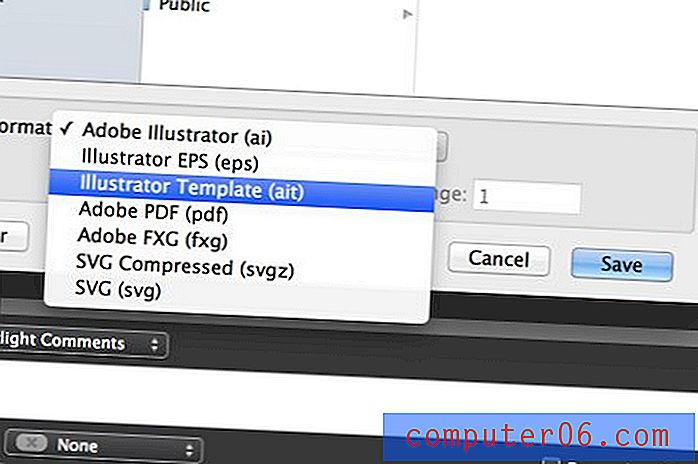
Hva skjer når du åpner en?
Illustratormalfiler kan identifiseres både med filtypen (.ait) og ikonet. Slik ser .ait-ikonet ut ved siden av .ai-ikonet. Legg merke til at .ai-filer vanligvis tar på seg et ikon som viser en forhåndsvisning av filens innhold.
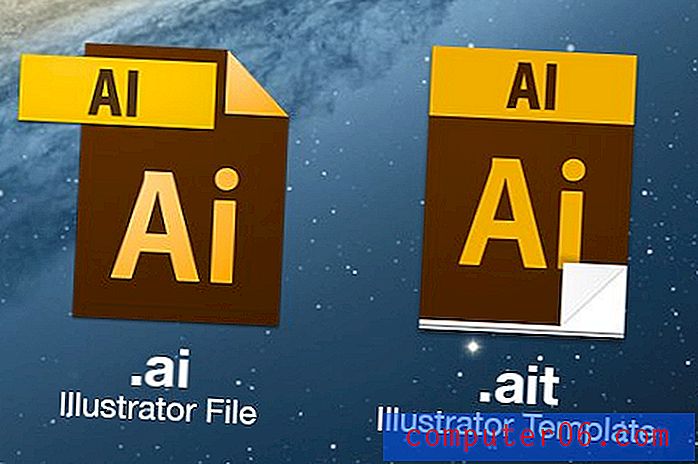
Det er en viktig forskjell mellom hvordan disse to filene oppfører seg når du åpner dem. Det er imidlertid så subtilt at du kanskje ikke engang legger merke til det. Dobbeltklikk på en av dem, så ser du ut som den samme filen som åpnes i Illustrator.
"Dette betyr at uansett hvor mange kopper kaffe du har hatt, kan du ikke tilfeldigvis skrive malen din."Når du åpner .ait-filen, kloner Illustrator imidlertid filen til et nytt, ikke-lagret dokument. Det ser ut akkurat som malen du konfigurerte, men når du trykker på "Lagre" -knappen, får du en ny fil Lagre-dialog. Dette betyr at uansett hvor mange kopper kaffe du har hatt, kan du ikke ved en tilfeldighet skrive over malen.
Hvordan endrer du en malfil?
Malfiler høres ganske kult ut, ikke sant? Det er bare en liten sak. Hva om du virkelig ønsker å redigere og lagre over en? De er designet slik at du ikke kan gjøre dette!
“Hva hvis du virkelig vil redigere og lagre over en? De er designet slik at du ikke kan gjøre dette! ”Løsningen her er ganske enkel. Åpne først malfilen i Illustrator. Dette vil lage et nytt dokument med malens filegenskaper, illustrasjoner, lag osv. Gjør herfra malendringene du vil være permanente.
For å bruke endringene på malfilen din, trykk bare på "Lagre", velg .ait-utvidelsen, finn deretter og lagre over malfilen.
InDesign-maler
Den samme prosessen som vi nettopp så for Illustrator, fungerer med InDesign. Denne gangen er .indd utvidelsen for normale InDesign-dokumenter og .indt er utvidelsen for InDesign Maler.
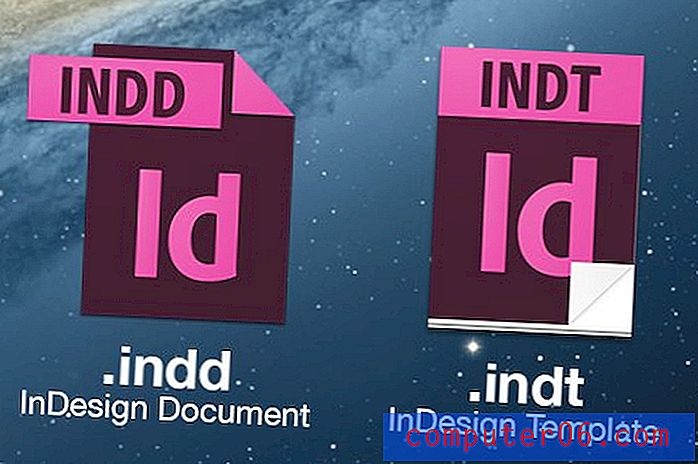
Disse er uten tvil enda mer nyttige i InDesign enn Illustrator. Dette er en app der du uten tvil skal sette opp noen virkelig kompliserte filer på flere sider på daglig basis. Å etablere grunnleggende maler for de typer prosjekter som du jobber med ofte kan spare deg for mye tid.
Hva med Photoshop?
Nå for den dårlige nyheten. Ikke alle Adobe-apper har denne fantastiske malfunksjonaliteten. Så i apper som Photoshop og Fireworks er du ganske mye skrudd.
"I apper som Photoshop og Fireworks er du ganske mye skrudd."Dette suger spesielt fordi Photoshop-historien har en tendens til å være satt til et ganske lite antall stater sammenlignet med Illustrators imponerende Angre historie. Dette betyr at det er veldig enkelt å skru opp et Photoshop-dokument utover det som er utvinnbart.
Husk imidlertid at Photoshop automatisk oppretter et øyeblikksbilde av dokumentets opprinnelige tilstand når du åpner det. Dette betyr at selv om du er tom for å angre, kan du gå tilbake til den opprinnelige malen ved å klikke på øyeblikksbildet.
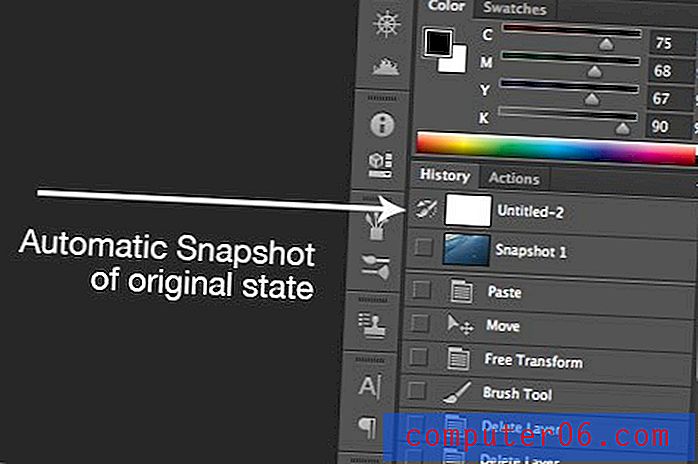
Hvis du oppdager at du har skrudd opp en malfil, klikker du først på "Opprett nytt dokument fra gjeldende tilstand" -knappen nederst i Historie-panelet, dette vil sette din nåværende fremgang i et nytt lerret, slik at du ikke mister det .
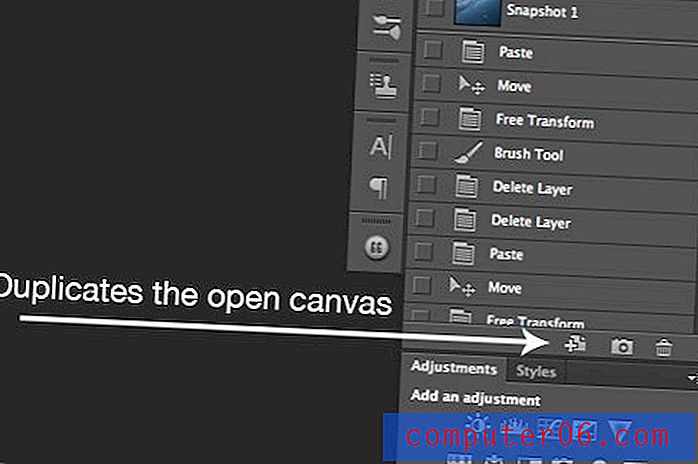
Bytt nå tilbake til malfilen som du har skrudd opp, klikk på den opprinnelige dokumenttilstanden og lagre. Problem løst! Merk at dette bare fungerer hvis du ikke har lukket dokumentet et sted underveis. Historikestater går bort når en fil er lukket!
Skrivesakerfunksjonen i OS X
Til syvende og sist er prosessen over bare en nødretting i tilfelle du skrudd opp malen. Det ville vært flott hvis vi hadde noe mer som Illustrator- og InDesign-malene i Photoshop og Fireworks.
"Hva skrivesaker gjør er å la deg konfigurere hvilken som helst fil i OS X til å være en mal som klones automatisk etter åpning."Interessant nok kan OS X-brukere faktisk trekke av noe lignende med en standardfunksjon for operativsystemet kalt "Skrivesaker." Det Stationery gjør er å la deg konfigurere hvilken som helst fil i OS X til å være en mal som blir klonet automatisk etter åpning. Du åpner aldri den opprinnelige malen, alltid duplikatet.
Å lage en fil til en mal
For å aktivere skrivesaker på en fil, velg den i Finder og trykk på Kommando-I . Under delen "Generelt" bør du finne en avmerkingsboks som er merket "Skrivesaker." Sjekk det.
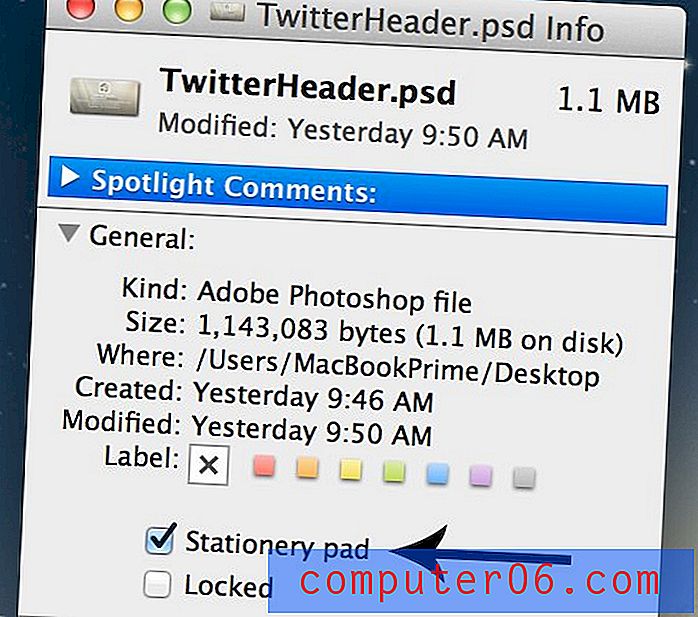
Nå vil denne PSD fungere som en mal slik at jeg aldri ved et uhell sparer over den. Hvor kult er det?
Litt sære
Den uheldige delen her er at skrivesakerfiler ikke fungerer helt som .ait-filer i Illustrator. Når du åpner .ait-filer, opprettes et nytt, ikke-lagret dokument i Illustrator, som lar deg lagre dokumentet hvor som helst du vil bruke et navn du velger. Med Stationery-filer dupliseres faktisk den originale malfilen hver gang du åpner den.
Så hvis du for eksempel åpner “TwitterHeader.psd” -filen fra forrige eksempel, opprettes en ny fil på samme sted, med tittelen “TwitterHeader copy.psd”. Dette er filen som faktisk blir åpnet.
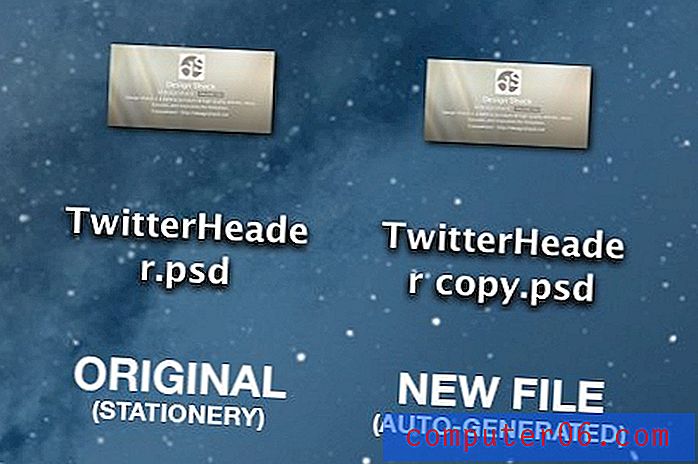
Når du bruker artikler til skrivesaker, må du gå inn manuelt og endre navnet og plasseringen til den dupliserte filen. For å være ærlig, føles det som mye mer arbeid enn en enkel Open kombinert med en rask Save As, men hvis du ved en tilfeldighet sparer over maler ofte, er dette en anstendig, gratis løsning som ikke krever tredjepartsprogramvare.
Bruker du maler?
Du bør nå vite omtrent alt det er å vite om Adobe-malfiler. Illustrator og InDesign er innebygd med denne fantastiske funksjonaliteten, og OS X-brukere kan hake sammen en lignende effekt med Stationery-filer i OS X.
Så nå vender jeg det til deg. Bruker du malfiler? Hvordan? I hvilke apper? Visste du om funksjonen for skrivesakerpute i OS X? Er det noe lignende for Windows-brukere?



